
家計簿アプリはマネーフォワードが一番いいって聞くけど、使い方が難しそう・・
アプリをインストールしてから何をすればいいの?

実際の手順を見ながらマネーフォワードを設定したい!

細かい設定はいいから、初心者に必要な設定を教えてほしい!
自動家計簿アプリ「マネーフォワードME」は最初の設定さえしてしまえば、その後はほぼ自動で家計簿をつけてくれる優秀なアプリです。
しかし、最初の設定や使い方がわからず、インストールしたまま放置している方も多いのではないでしょうか?
マネーフォワードMEを使うためには、
- 登録から初期設定
- 銀行口座やクレカの連携
この2つの作業が必要です。
この記事では有料版マネーフォワードMEを3年以上利用している僕が、まずは❶登録から初期設定までを実際の画像を用いてわかりやすく解説します。
▼つづきの記事はこちら
手順通りにマネーフォワードの設定を進めて、スマートな家計管理をスタートしましょう!

マネーフォワードを使いこなして、収入と支出を「見える化」すれば、世界が変わりますよ^_^
マネーフォワードMEについて
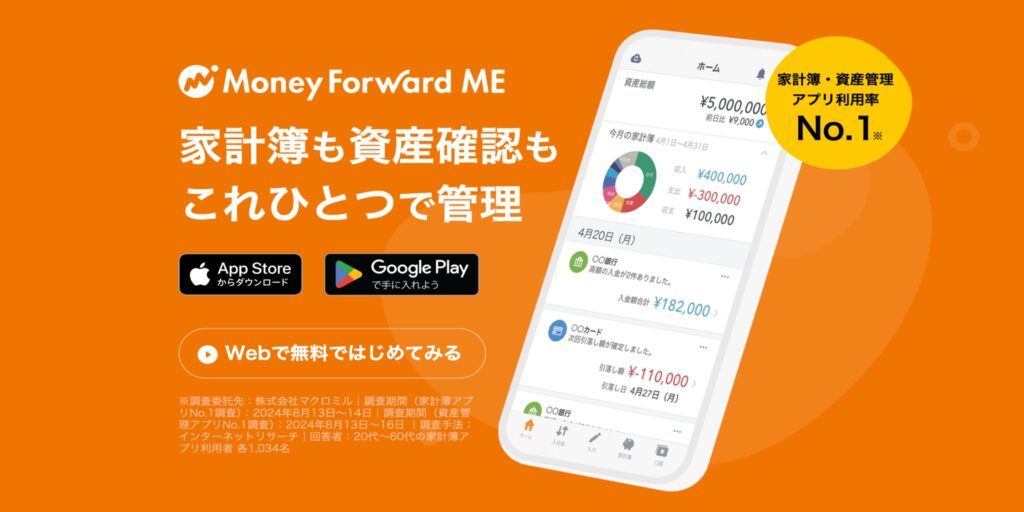
マネーフォワードMEは利用率No1の家計簿アプリで、日々のお金の出入りを「見える化」し、様々な資産を一元管理できるサービスです。
マネーフォワードMEにはたくさんの便利な機能がありますが、すべてを使いこなす必要はありません。
初心者が知っておくべき機能は以下の通りです。
- クレジットカード、電子マネー、銀行口座、証券口座との連携が可能
- 購入履歴から家計簿を自動作成
- レシート読み取り、QRコード連携機能搭載
- 預金、株式、カード、マイル、ポイント情報を一箇所で確認
- 夫婦・同棲カップルでも使える
- 高いセキュリティ
- 予算の設定が可能
- 資産の推移を確認できる
登録から初期設定まで
本記事では、iPhoneを用いてマネーフォワードのダウンロードから初期設定までをご紹介します。
①アプリをインストールする
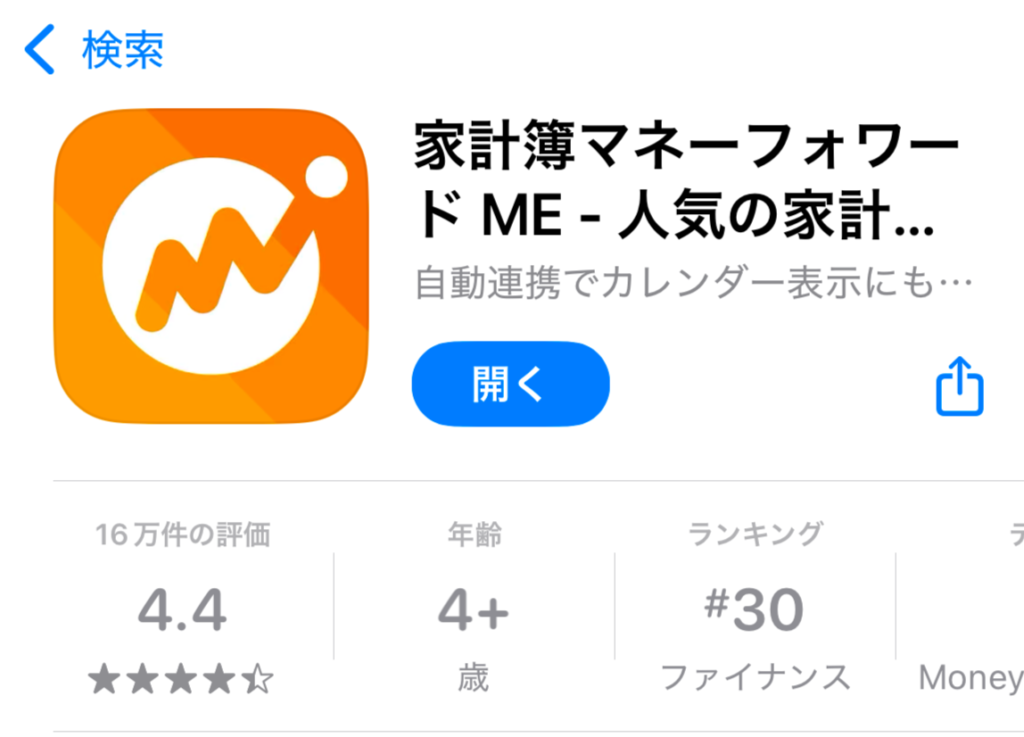
②アカウントを登録する
インストールが完了したら、アプリを開きます。
はじめての利用には、マネーフォワードIDが必要です。
アカウントは次の4つのサービスを使って登録できます。
- Google アカウント ⬅︎おすすめ
- Apple ID
- Yahoo! JAPAN ID
- メールアドレス
どれか迷ったらGoogleアカウントが会員登録も簡単にできておすすめです。
この記事では、Googleアカウントでの登録方法をご説明します。
1)「新規登録はこちら」をタップ
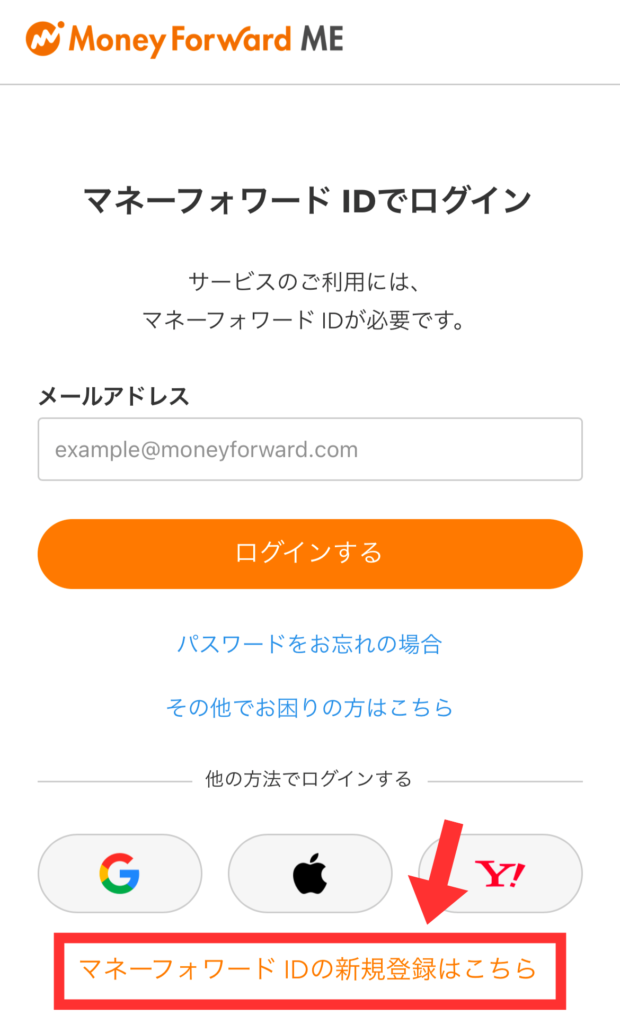
2)Googleマークをタップ
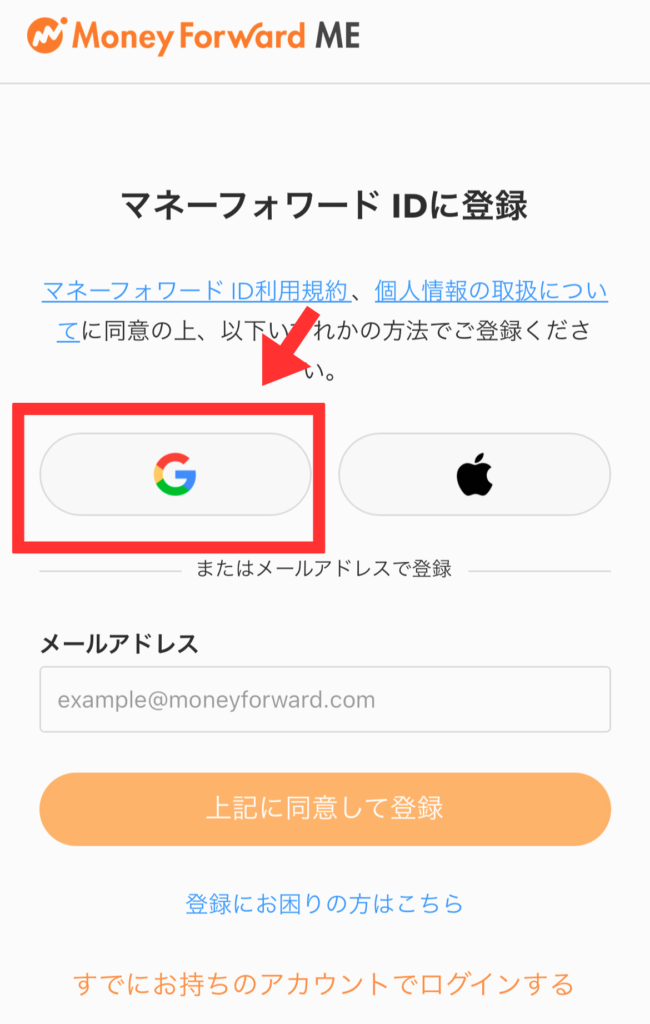
3)マネーフォワードIDとして登録したいGoogleアカウントを選択
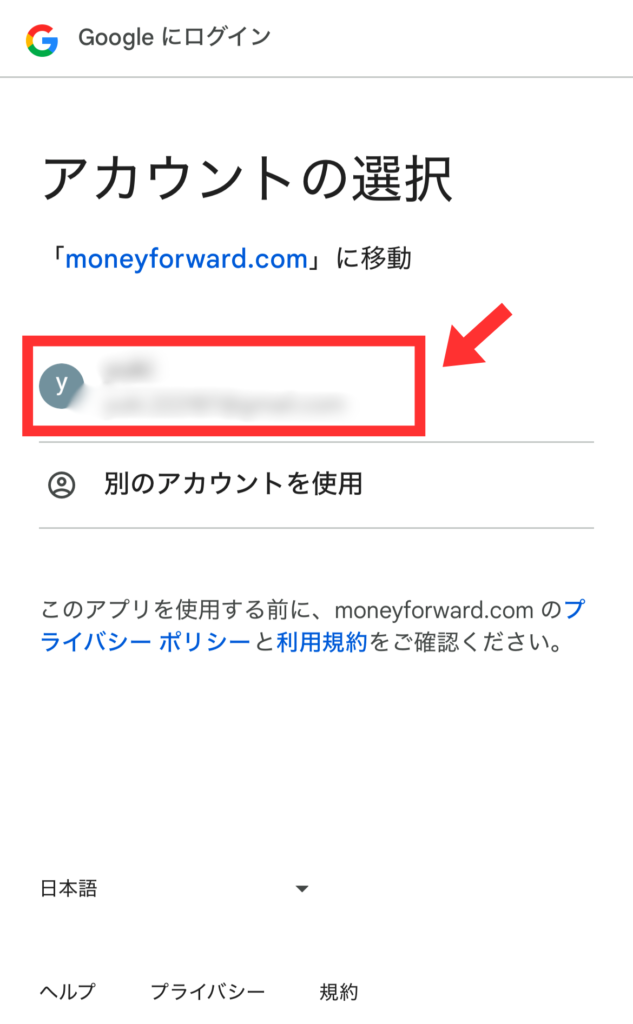
Googleアカウントが登録できると、自動的にプロフィールの登録に変わります。
③プロフィールの登録をする
プロフィールは後で入力可能なのでスキップしてOK!
「新サービス、キャンペーン等のお知らせをメールで受け取る」も不要のなのでチェックを外してから次へをタップしましょう。
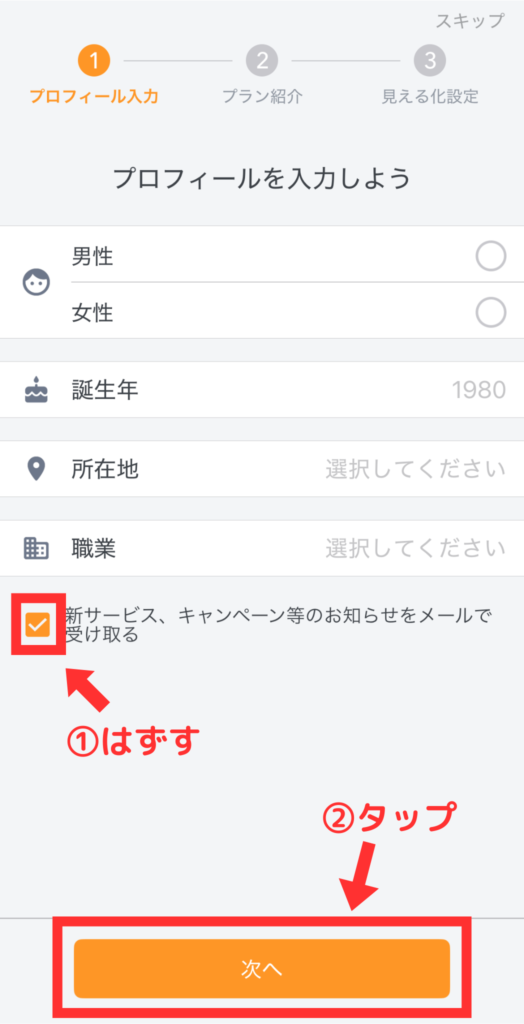
④プランの選択
マネーフォワードMEには無料版と有料版2種類(スタンダードコース、資産形成アドバンスコース)、合計3種類のコースがあります。
▶︎各コースの料金・特徴・機能の違いはこちら
結論、無料版か有料版(スタンダードコース)のどちらかでOK。

初めての方は無料版からスタートし、有料版の必要性を感じれば、あとから切り替えるといいですよ!
「2ヶ月間無料」と出ますが、あとで登録しても2ヶ月間無料なので、「プランを選択せずに次へ」をタップします。
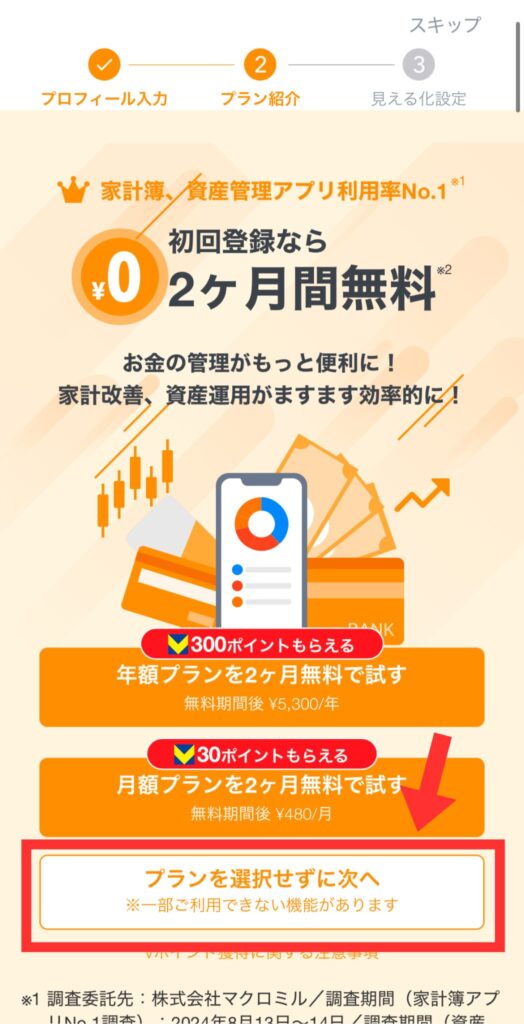
「よく使うサービスを選択しましょう」と出ますが、あとで設定できるのでそのまま「次へ」をタップします。
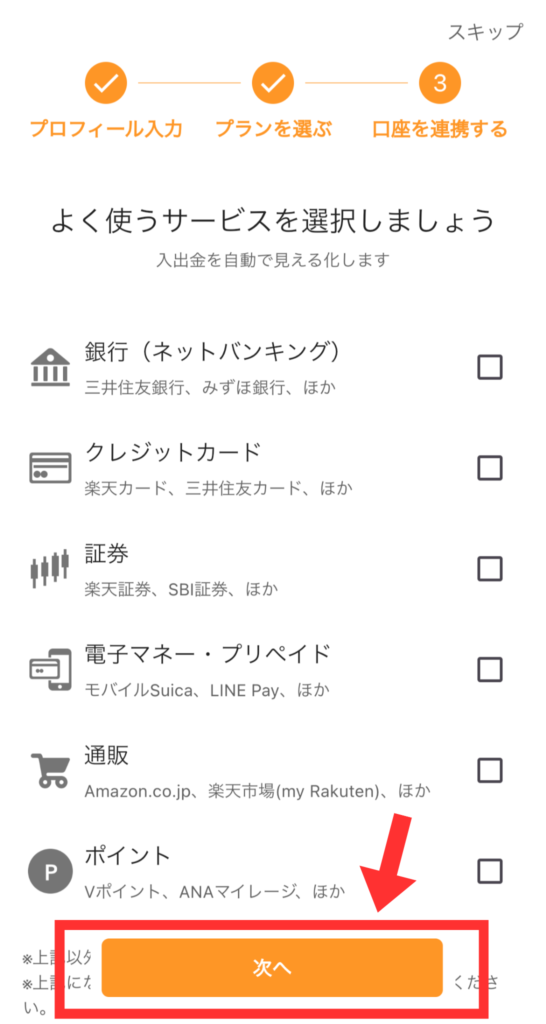
これで、マネーフォワードの登録が完了です!
下記のようなホーム画面が表示されました。
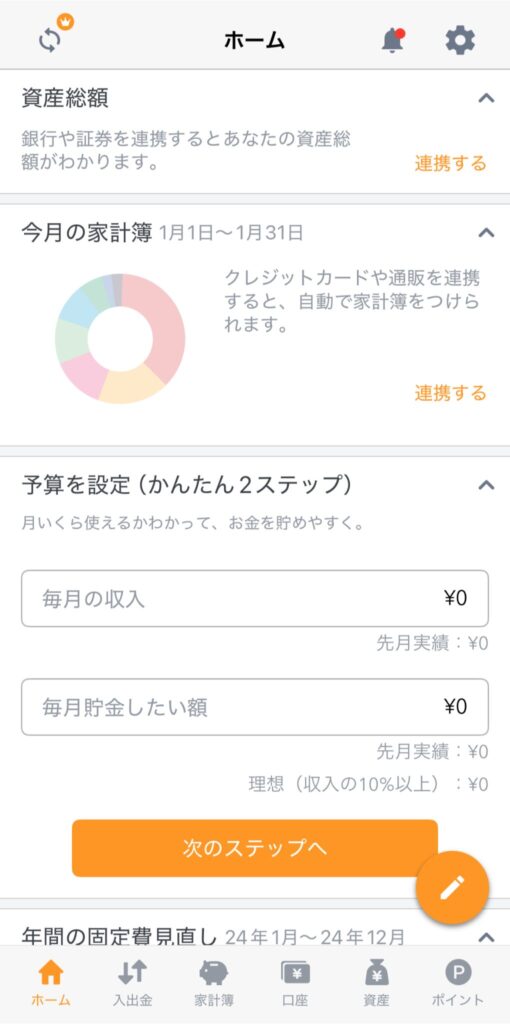
⑤セキュリティ設定をする
つぎは、セキュリティの設定です。
パスコードやFace IDを利用可能な状態にしておきましょう。
アプリのホーム画面の右上の設定(歯車アイコン)をタップします。
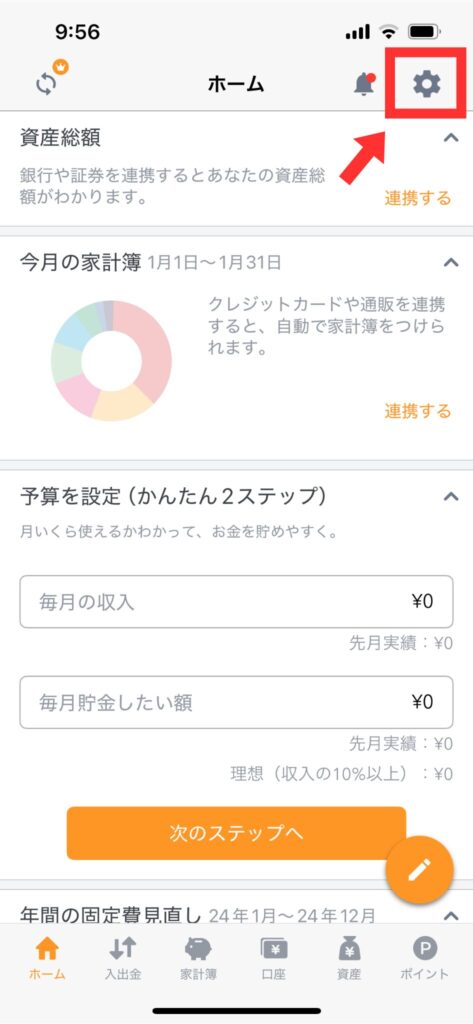
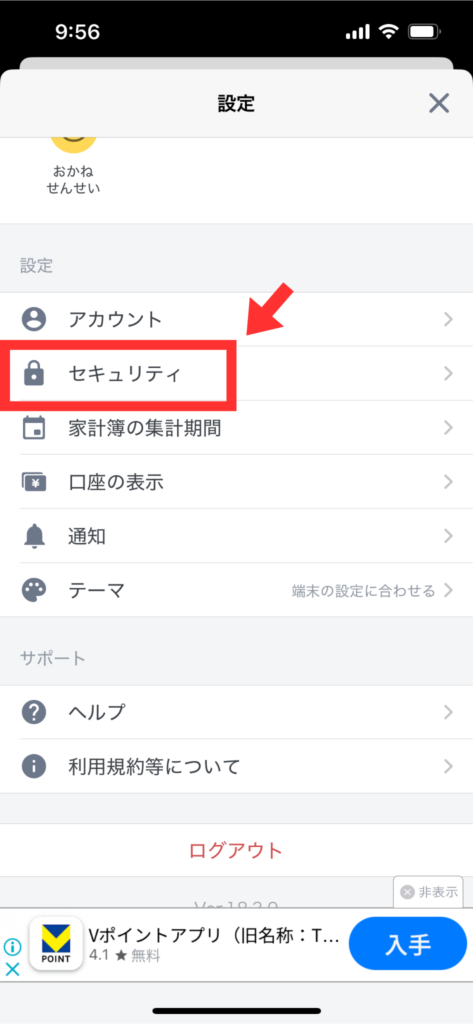
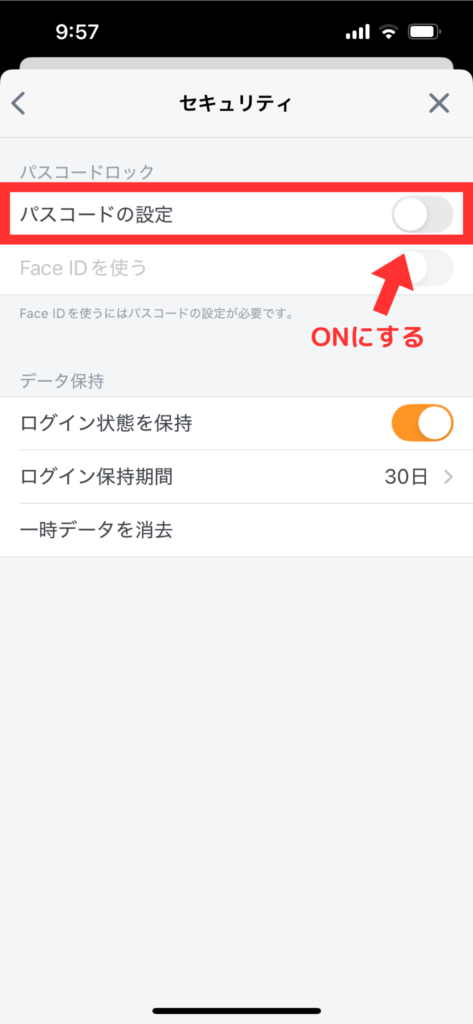
4ケタのパスコードを設定します。
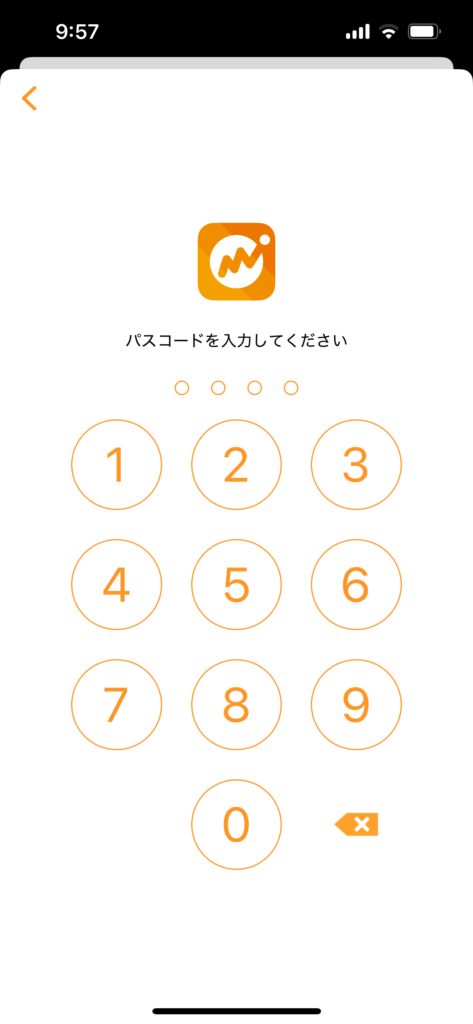
Face IDもONにします。
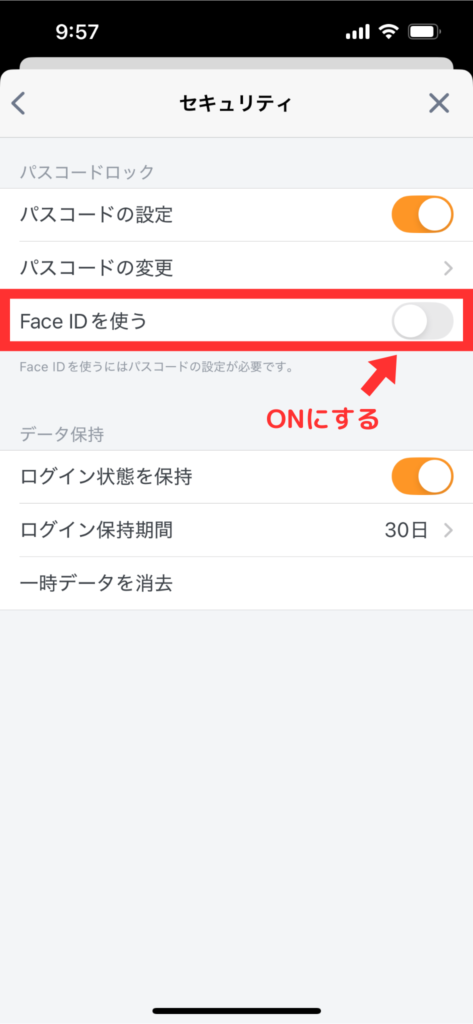
これで、セキュリティの設定は完了です!
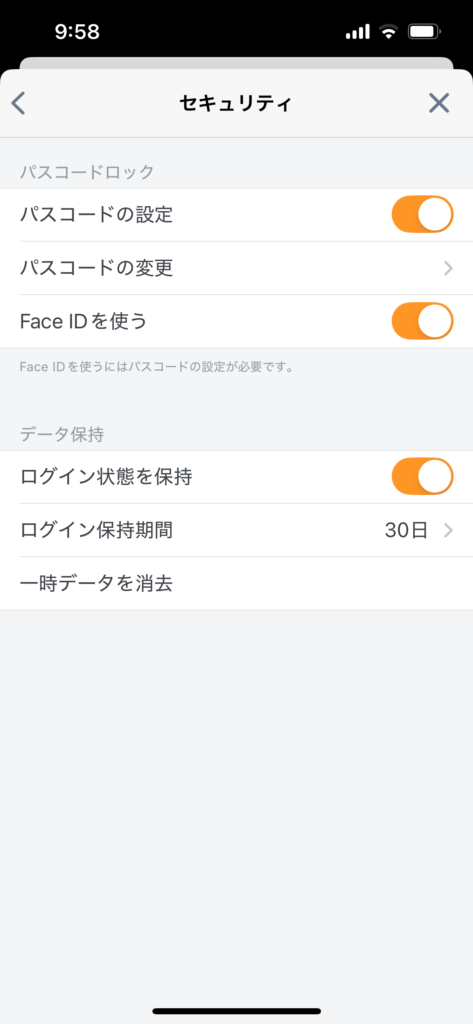
以上で、登録から初期設定までが完了です!
まとめ
今回の記事では、
マネーフォワードMEの「登録から初期設定まで」の手順を解説しました。
ぜひ本記事を参考にして登録を進めてください。
あとは、銀行口座やクレジットカードの連携です!
▼つづきの記事はこちら









コメント